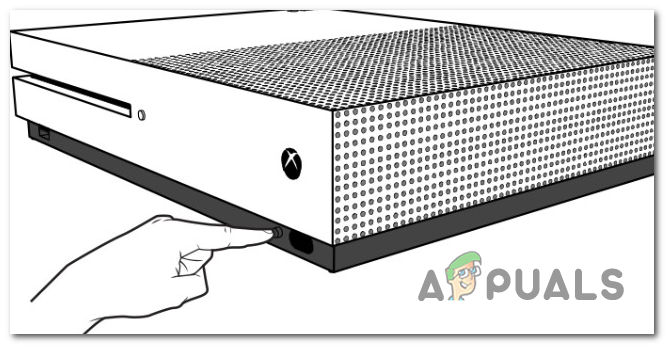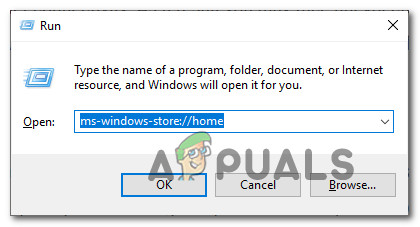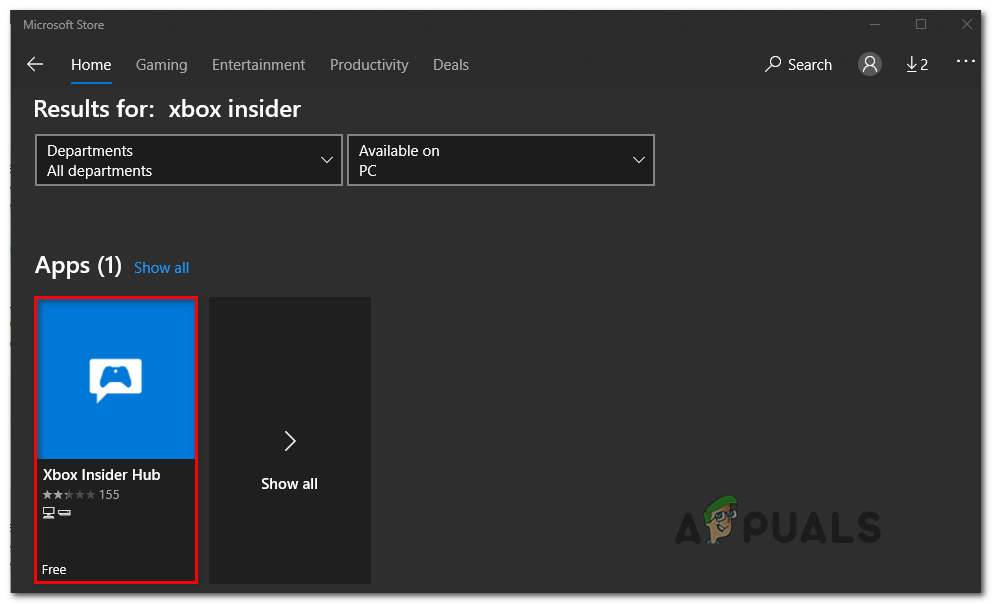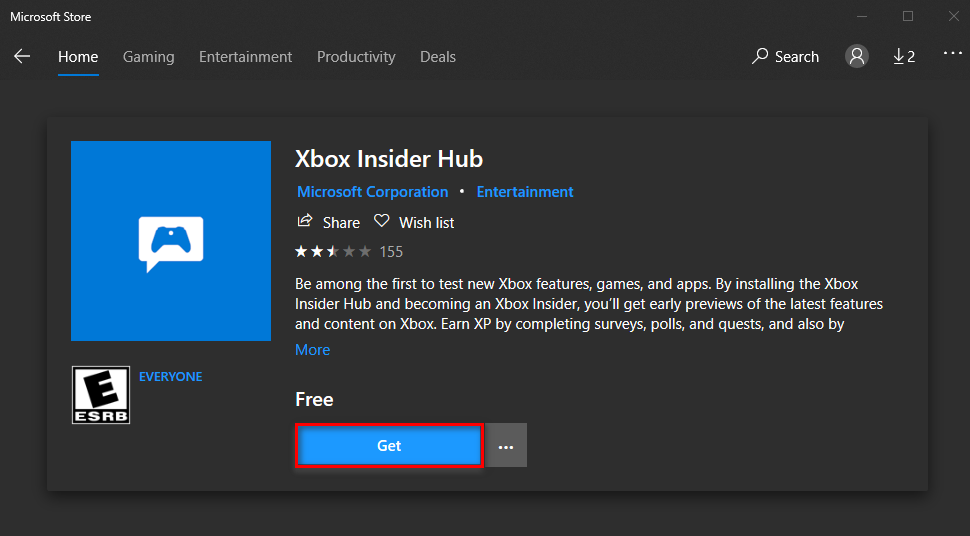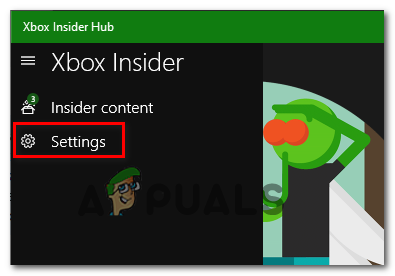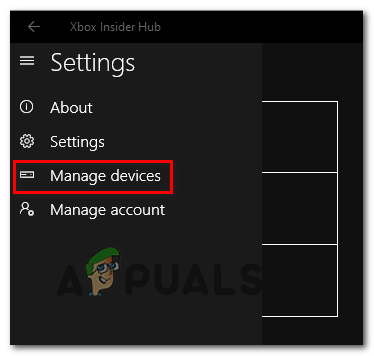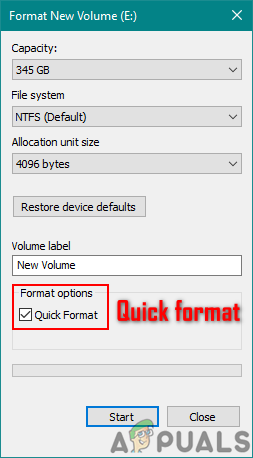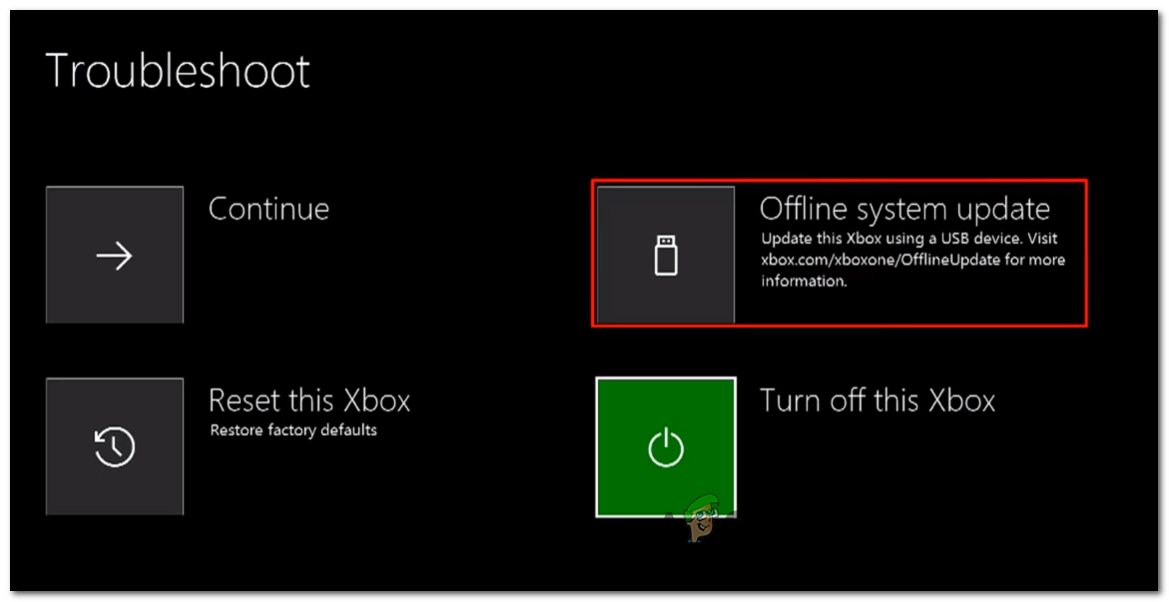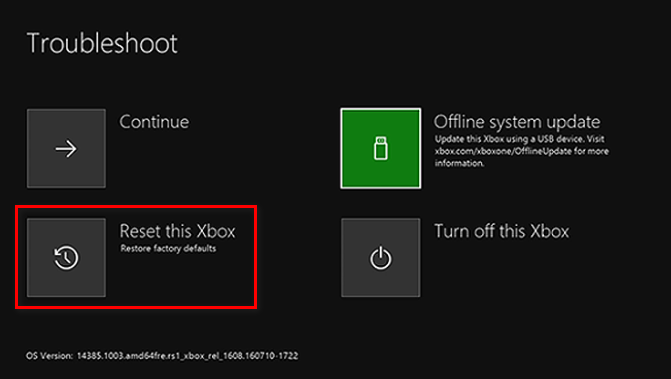Beberapa pengguna Xbox One menghadapi Kod ralat 0x8b05000f setiap kali mereka berusaha memasang kemas kini wajib pada konsol mereka. Dalam kebanyakan kes, kemas kini berhenti dipasang pada 47%, menjadikan konsol mereka tidak dapat digunakan sepenuhnya.

Ralat Kemas Kini Xbox One 0x8b05000f
Semasa menyiasat masalah ini, anda harus memulakan dengan memastikan bahawa anda tidak menghadapi masalah pelayan. Sekiranya tidak demikian, lakukan kitaran kuasa untuk menghilangkan masalah yang disebabkan oleh fail sementara.
Walau bagaimanapun, jika konsol anda didaftarkan ke program Pratonton Xbox, anda perlu log masuk ke akaun Xbox Live anda dari konsol Windows 10 (melalui aplikasi Xbox Insider Hub UWP) dan keluarkan konsol anda dari program pratonton.
Sekiranya masalah berlaku kerana masalah firmware, anda mempunyai dua cara untuk menyelesaikan masalah tersebut - Anda boleh memasang kemas kini mandatori yang belum selesai secara manual (anda memerlukan pemacu kilat) atau anda boleh menggunakan Pemula Penyelesaian Masalah untuk menetapkan semula konsol anda ke kilang (anda akan kehilangan data yang ada pada masa ini).
Kaedah 1: Menyiasat status pelayan
Sebelum anda mencuba apa-apa lagi, penting untuk memastikan bahawa masalah tersebut tidak diselesaikan oleh sesuatu yang tidak dapat diperbaiki oleh pengguna akhir. Kemas kini mungkin gagal kerana masalah pelayan yang menghalang konsol anda mengambil fail yang diperlukan untuk kemas kini firmware.
Untuk mengesahkan sama ada senario ini benar, anda perlu menyemak status perkhidmatan Xbox Live semasa. Untuk melakukan ini, lawati pautan ini ( di sini ) dari peranti mudah alih atau desktop dan lihat apakah ada perkhidmatan yang mengalami masalah pada masa ini (terutamanya perkhidmatan Xbox Live Core)

Status pelayan Xbox Live
Catatan: Sekiranya halaman status menunjukkan masalah dengan beberapa perkhidmatan Xbox One yang penting, masalah itu berada di luar kawalan anda. Dalam kes ini, yang boleh anda lakukan hanyalah menunggu jurutera Microsoft menyelesaikan masalah secara automatik.
Sekiranya siasatan anda tidak mendedahkan masalah pelayan, masalahnya mungkin berlaku secara tempatan. Dalam kes ini, salah satu pembetulan di bawah akan menyelesaikan masalah untuk anda.
Kaedah 2: Melakukan Prosedur Berbasikal Tenaga
Oleh kerana anda membuat kesimpulan bahawa masalah ini hanya berlaku di peringkat tempatan, anda harus memulakannya dengan memastikan bahawa konsol Xbox One anda tidak disebabkan oleh fail sementara yang mengganggu pemasangan firmware baru.
Ketika melakukan ini, prosedur termudah adalah melakukan prosedur power cycle. Ini lebih daripada restart konsol biasa kerana akhirnya akan menghabiskan kapasitor kuasa dan memperbaiki kebanyakan masalah firmware yang berkaitan dengan fail temp yang rosak.
Untuk melakukan ini, ikuti arahan di bawah untuk melakukan kitaran kuasa pada konsol Xbox One anda untuk membetulkannya 0x8b05000f:
- Pastikan konsol anda dihidupkan sepenuhnya (tidak dalam keadaan hibernasi).
- Tekan Butang Xbox pada konsol anda dan terus tekan selama kira-kira 10 saat (atau sehingga anda melihat bahawa LED depan berhenti berkedip)
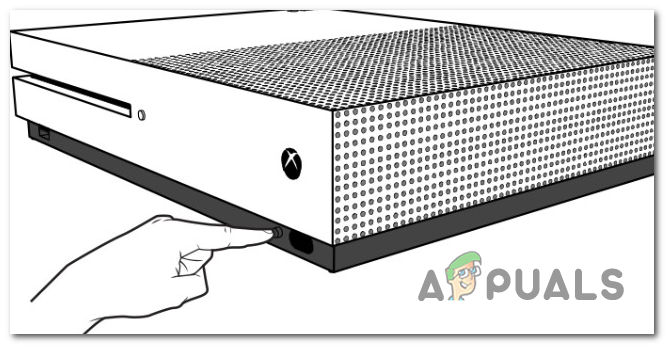
Melakukan tetapan semula keras
- Setelah LED depan berhenti berkelip, lepaskan butang kuasa dan tunggu selama satu minit penuh sebelum menghidupkan semula konsol anda. Selama ini, disarankan agar anda juga mencabut kabel kuasa dari soket kuasa secara fizikal untuk memastikan bahawa kapasitor kuasa sepenuhnya habis.
- Seterusnya, tekan pendek butang Xbox di konsol anda dan perhatikan skrin animasi permulaan (lebih lama). Sekiranya anda melihatnya, anggap sebagai pengesahan bahawa prosedur kitaran kuasa berjaya diselesaikan.

Animasi Bermula Xbox One
- Setelah konsol anda boot, cuba semula pemasangan firmware dan lihat apakah anda masih dapat melihatnya 0x8b05000f.
Sekiranya anda masih melihat ralat yang sama, beralih ke kemungkinan perbaikan seterusnya di bawah.
Kaedah 3: Mengeluarkan Konsol Xbox dari program Pratonton
Ternyata, anda boleh menjumpai perkara ini 0x8b05000f ralat sekiranya akaun anda ketika ini mendaftar untuk Program Pratonton Xbox. Sebilangan besar pengguna yang mendokumentasikan ralat ini telah mengesahkan pendaftaran mereka dalam program Xbox Preview.
Sekiranya senario ini berlaku dan anda benar-benar terdaftar dalam program Pratonton, anda tidak akan dapat menyenaraikan senarai secara konvensional kerana anda tidak lagi dapat mengakses konsol anda seperti biasa.
Walau bagaimanapun, anda boleh mengeluarkan Xbox dari program Pratonton dari PC Windows 10 dengan memasang aplikasi UWP (Universal Windows Platform) Xbox Insider Hub. Untuk melakukan ini, ikuti arahan di bawah:
- Tekan Kekunci Windows + R untuk membuka a Lari kotak dialog. Seterusnya, ketik ‘ms-windows-store: // home’ di dalam kotak teks dan tekan Masukkan untuk membuka Kedai Microsoft .
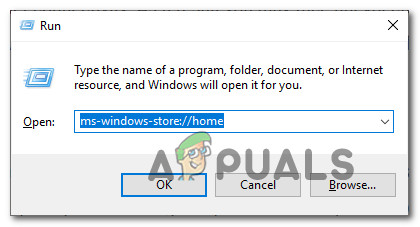
Membuka kedai Microsoft melalui kotak Run
- Sebaik sahaja anda berada di dalam Kedai Microsoft , gunakan fungsi carian (sudut kanan atas) untuk mencari ‘ Hab Orang Dalam Xbox '. Seterusnya, dari senarai hasil, klik pada Hab Orang Dalam Xbox .
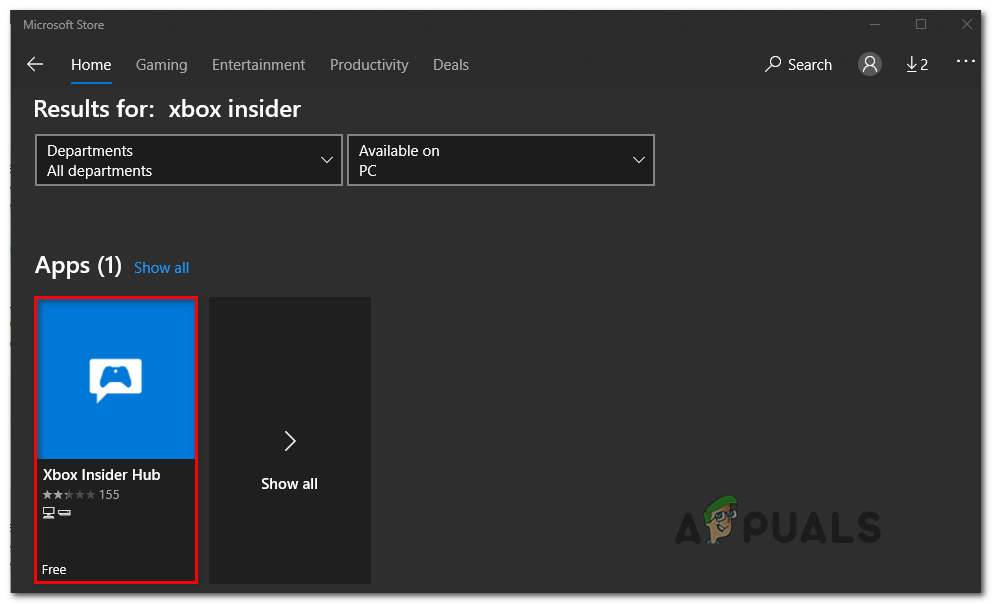
- Klik pada Dapatkan butang yang berkaitan dengan Hab Orang Dalam Xbox dan tunggu muat turun selesai.
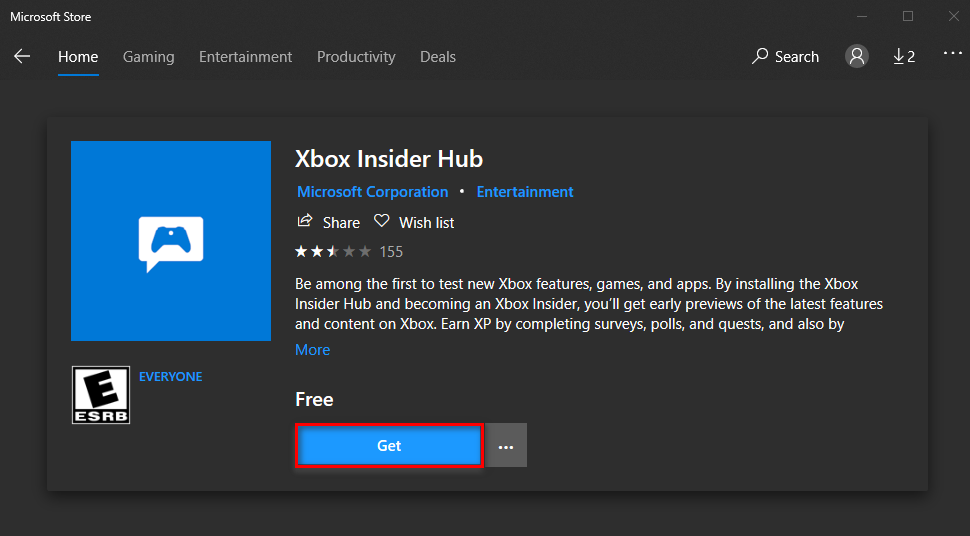
Memuat turun aplikasi Xbox Insider Hub UWP
- Setelah muat turun selesai dan aplikasi dipasang, lancarkan dan log masuk dengan akaun Xbox Live yang sama dengan yang anda gunakan pada konsol Xbox One anda.
- Setelah berjaya masuk, klik pada butang tindakan (kandungan kiri atas) dan klik Tetapan.
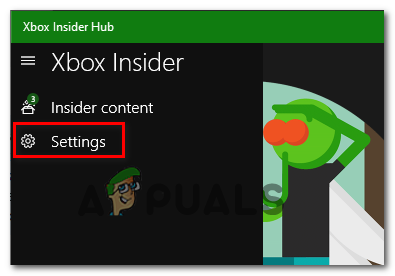
Mengakses menu Tetapan aplikasi Xbox Insider Hub
- Dari menu tetapan, klik pada butang tindakan (sudut kiri atas) dan klik Urus peranti daripada Tetapan menu.
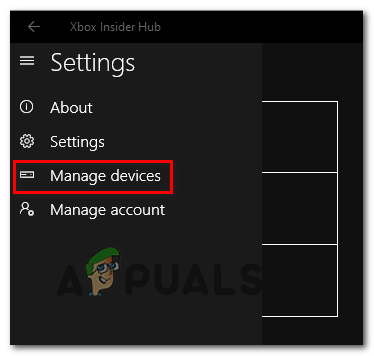
Mengakses skrin Urus Peranti
- Sebaik sahaja anda berada di dalam tetapan Urus Peranti, keluarkan Xbox anda dari program pratonton dan simpan pengubahsuaian.
- Mulakan semula konsol anda dan konsol anda kini harus cuba memasang kemas kini yang berbeza kerana ini bukan lagi bahagian dari Hab Orang Dalam .
Sekiranya anda tidak mengikuti arahan ini atau anda bukan sebahagian daripada lingkaran Pratonton, beralih ke kemungkinan perbaikan seterusnya di bawah.
Kaedah 4: Mengemas kini Firmware Konsol secara manual
Sekiranya tidak ada kaedah di bawah yang membolehkan anda menyingkirkan ralat 0x8B05000F semasa cuba memasang kemas kini Xbox One yang wajib, satu-satunya perbaikan yang tidak akan mengganggu fail konsol anda adalah dengan berusaha memasang firmware konsol secara manual.
Ini memerlukan anda menggunakan pemacu denyar sekurang-kurangnya 10 GB yang diformat menggunakan NTFS . Ini adalah satu-satunya prasyarat, selebihnya boleh anda dapatkan dari laman web sokongan Microsoft. Anda perlu melayari laman web Sokongan Xbox dan memuat turun versi firmware OS terkini.
Sekiranya anda bersedia untuk melakukan ini, ikuti arahan di bawah untuk mengemas kini firmware konsol anda secara manual dan mengelakkannya 0x8B05000F ralat:
- Perkara pertama yang pertama, anda perlu menyediakan pemacu kilat yang akan anda gunakan untuk melakukan kemas kini luar talian. Untuk melakukan ini, masukkan pemacu USB ke dalam PC dan format ke NTFS. Untuk melakukan ini, klik kanan pada pemacu di Penjelajah Fail dan klik pada Format… dari menu konteks. Seterusnya, tetapkan Sistem Fail sebagai NTFS dan kemudian tandakan kotak yang berkaitan dengannya Format pantas sebelum mengklik Mula.
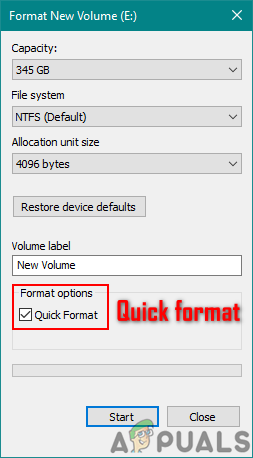
Menggunakan format cepat
- Setelah memastikan pemacu kilat anda diformat dengan betul, lawati pautan ini ( di sini ) dan muat turun versi terkini firmware konsol Xbox One anda.
- Tunggu sehingga muat turun selesai, kemudian ekstrak kandungan arkib ( $ SystemUpdate ) pada folder root pemacu kilat.
- Setelah operasi selesai, cabut pemacu denyar anda dengan selamat dan pindahkan ke konsol anda.
- Pada konsol Xbox One anda, tekan dan tahan Ikat + Keluarkan butang pada masa yang sama, kemudian tekan pendek Butang Xbox di konsol (sambil terus memegang Ikat dan Keluarkan butang).

Membuka penyelesaian masalah Xbox One Startup
Catatan: Pada Xbox One S All-Digital, tekan butang Bond dan Xbox sahaja.
- Setelah mendengar nada berturut-turut, lepaskan Ikat dan Keluarkan butang dan tunggu Penyelesai Masalah Permulaan skrin untuk muncul.
- Setelah selesai, masukkan pemacu kilat yang anda buat sebelumnya pada langkah 1 dan tunggu Kotak Kemas kini Sistem Luar Talian menjadi tersedia. Seterusnya, pilih pilihan tersebut dengan alat kawalan anda dan tekan X untuk mengaksesnya.
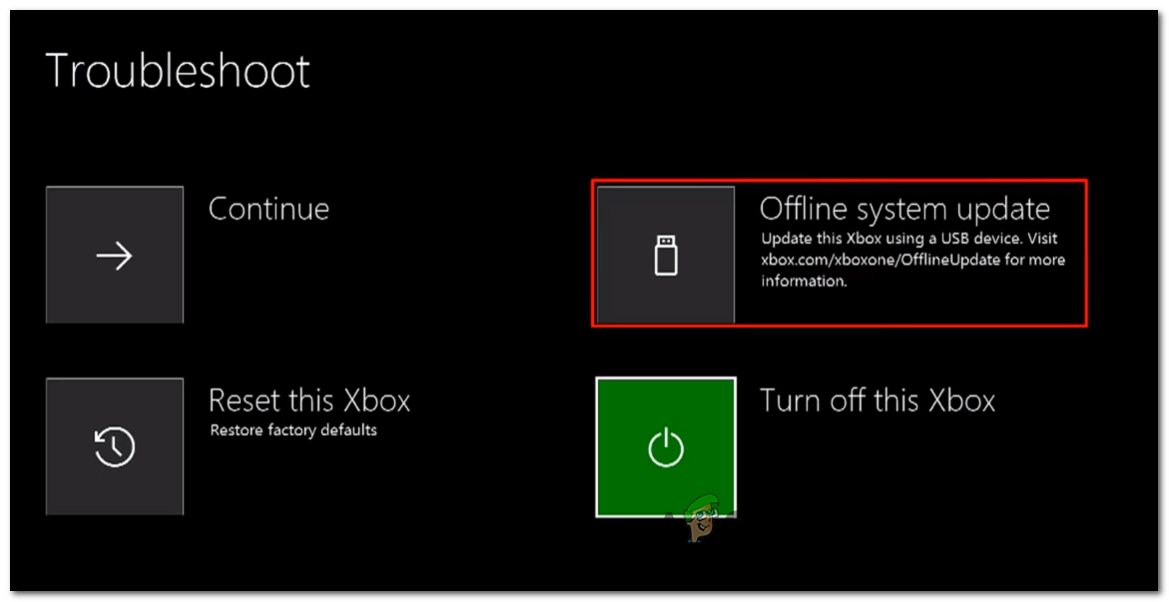
Mengakses pilihan Kemas kini Sistem Luar Talian
- Sahkan operasi dan tunggu proses selesai. Bergantung pada aspek pemacu kilat USB anda dan jika anda menggunakan SSD atau HDD pada konsol anda, jangkakan proses ini akan berlangsung kurang dari atau lebih dari 10 minit.

Memasang versi OS terbaru Xbox One secara manual
- Setelah operasi selesai, konsol akan dimulakan semula secara automatik dan sistem anda akan cuba melakukan boot seperti biasa.
Sekiranya anda tidak mempunyai pemacu kilat USB untuk menyelesaikan operasi di atas, beralih ke penyelesaian terakhir di bawah.
Kaedah 5: Menetapkan semula Konsol melalui Pemecah Masalah Permulaan
Sekiranya tidak ada kaedah di bawah yang membolehkan anda menyelesaikan masalah, satu kaedah terakhir adalah menetapkan semula konsol anda sepenuhnya melalui penyelesai masalah Permulaan Windows. Tetapi sebelum anda melakukan ini, ingatlah bahawa operasi ini akhirnya akan menghapus data permainan, fail temp, kandungan video, dan apa sahaja yang anda simpan di konsol anda.
Catatan: Simpan data tidak akan disentuh oleh operasi ini selagi disandarkan melalui Xbox Live.
Sekiranya anda bersedia untuk menempuh laluan ini dan anda memahami akibatnya, mulailah mengikuti arahan di bawah ini untuk memulakan dengan tetapan semula kilang luar talian pada konsol Xbox One anda untuk memperbaiki 0x8B05000F ralat:
- Mulakan dengan mematikan konsol anda sepenuhnya dan tunggu sekurang-kurangnya 30 saat.
- Tekan dan tahan Ikat + Keluarkan butang pada masa yang sama, kemudian tekan pendek Butang Xbox untuk memulakan konsol Xbox One anda.

Membawa Penyelesai Masalah Xbox One
Catatan: Pada Xbox One S All-Digital, tekan butang Bond dan Xbox sahaja.
- Selepas anda mendengar nada kedua, lepaskan butang Bind and Eject dan tunggu sehingga Penyelesaian Masalah Xbox Startup muncul.
- Sebaik sahaja anda berada di dalam Penyelesai Masalah Permulaan , pilih Tetapkan semula Xbox ini dengan alat kawalan anda dan tekan butang X untuk memulakan proses.
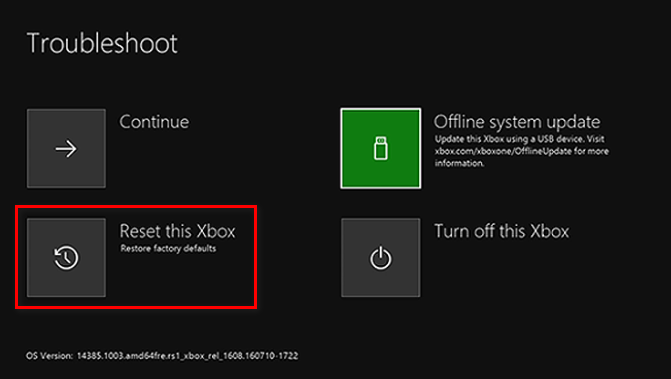
Menetapkan semula Xbox satu melalui Pemula Penyelesai Masalah
- Pada arahan pengesahan, pilih pilih Buang Segala-galanya dan tunggu sehingga operasi selesai.
- Setelah operasi selesai, tunggu konsol anda boot seperti biasa dan lihat apakah masalahnya kini diselesaikan.